请问各位:我家里换了一个路由器。如何重置网络?
答:取下旧路由器,用光猫/宽带网线连接新路由器;然后登录新路由器的设置页面,设置管理员密码、宽带账号和密码、wifi名称和密码。完成这些设置后,新更换的路由器可以访问互联网。


步骤:
1.把家里的旧路由器拿下来,用光猫/宽带网线连接新路由器。具体连接方法如下:
从裸机连接的网线(用于家庭和墙壁网络端口的宽带网线)需要连接到路由器上的广域网端口或广域网/局域网端口。如果有一台计算机在线,请用另一根网线将其连接到路由器上的局域网端口或广域网/局域网端口。

注意:
如果你已经登录到新路由器的设置页面,你已经设置好了;在这种情况下,建议将其恢复到出厂设置,然后继续以下步骤。要恢复出厂设置,请参考以下文章:
如何恢复路由器的出厂设置?
2.在新路由器底部的铭牌上,检查默认wifi名称和密码(大多数路由器的默认wifi没有密码)以及管理地址(登录地址)。
PS:请注意,不同品牌的路由器和同品牌不同型号的路由器默认wifi名称和登录地址不同。因此,您需要在自己路由器的铭牌上进行检查和确认。

3.关闭手机的移动流量,并将其连接到新路由器的默认wifi网络。
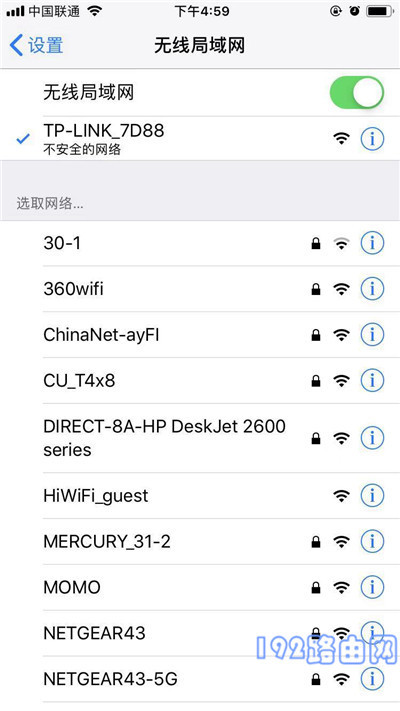
注意:
手机连接路由器默认wifi后,手机无法上网;但别担心,这很正常。因为用手机设置路由器的时候,不需要手机在线。
4.在大多数无线路由器中,手机接入其默认wifi网络后,手机浏览器中会自动弹出设置页面;此时,只需按照页面上的提示操作即可。
如果手机浏览器没有弹出设置页面,请在浏览器中输入步骤2找到的登录地址(管理地址),手动打开路由器的设置界面。
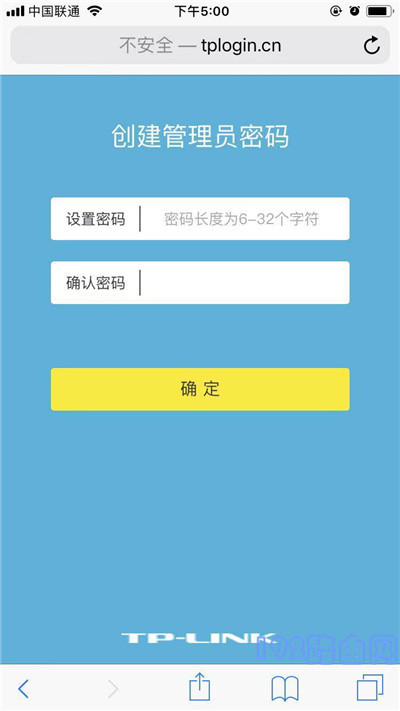
5.接下来,路由器会自动检测宽带接入模式,等待几秒钟,根据检测结果设置接入参数。
(1)如果检测到上网方式为:宽带拨号上网(PPPoE拨号、ADSL拨号);您需要在页面填写运营商提供的宽带账号和宽带密码,如下图所示。
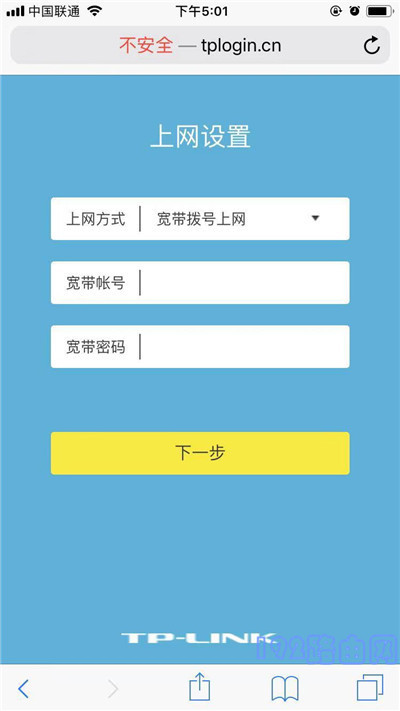
提示:
宽带账号和宽带密码由运营商在宽带服务启动时提供给您。如果不记得,可以拨打运营商客服电话,联系人工客服查询或重置。
(2)如果系统检测到互联网接入方式:自动获取IP地址(动态IP、DHCP互联网接入);页面中无需任何操作,只需点击“下一步”,如下图所示。
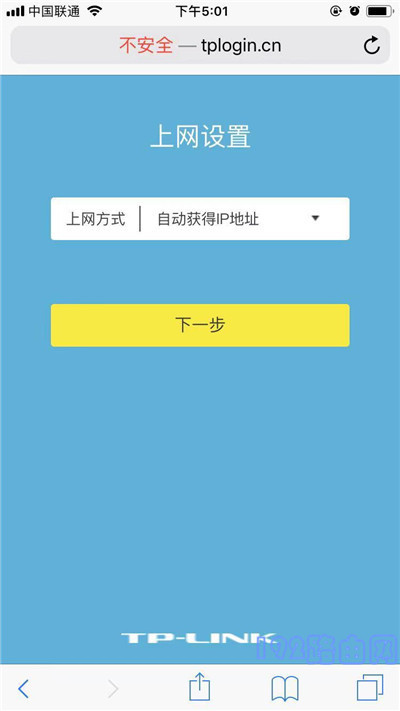
(3)如果检测到互联网接入方式:固定IP地址(静态IP);在页面上,您需要填写运营商提供的IP地址、子网掩码、默认网关、首选DNS服务器和备用DNS服务器。
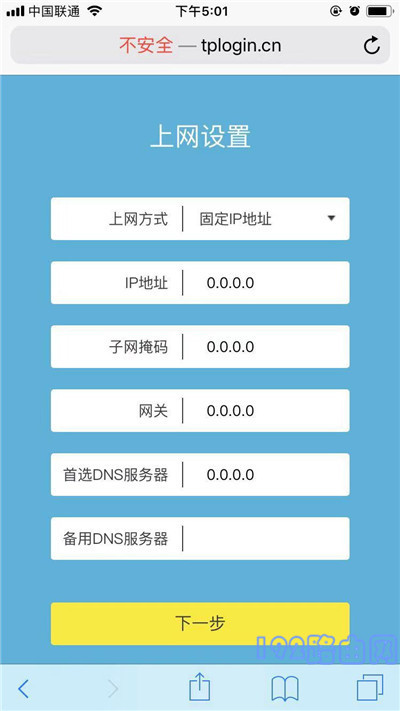
6.根据页面提示,设置路由器的无线名称和密码(wifi名称和wifi密码),如下图所示。
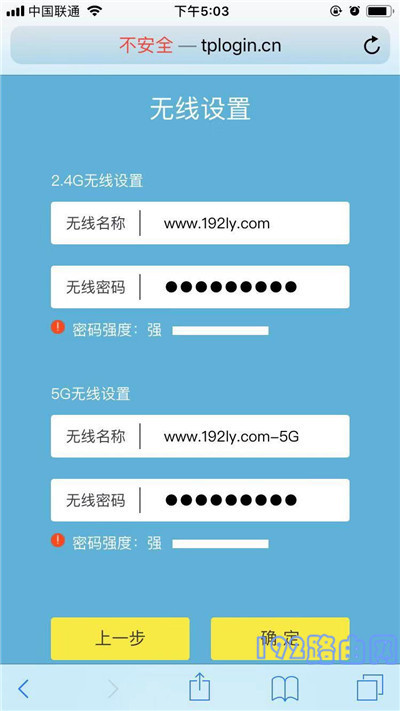
7.页面会给出提示信息,表示设置完成,可以关闭设置页面。
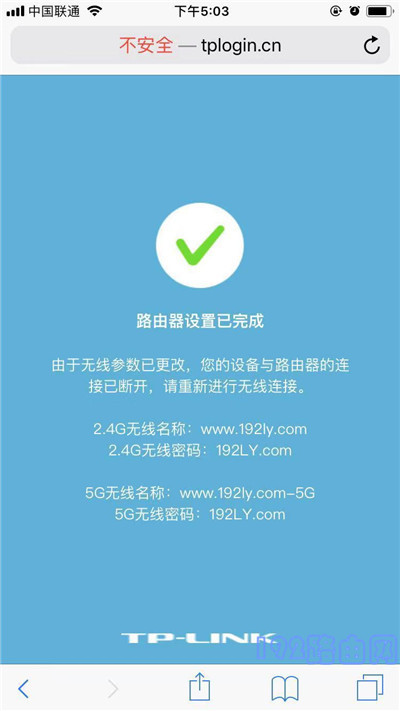
8.设置完成后,路由器默认的wifi信号会消失,手机需要连接新设置的wifi,连接后就可以上网了。
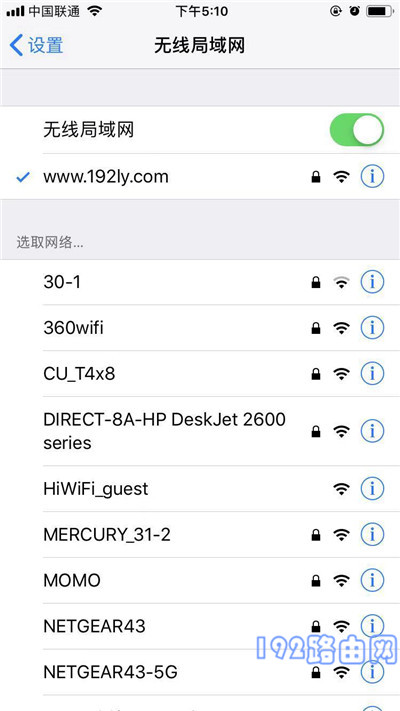
常见问题:
(1)手机浏览器无法打开路由器的设置页面,无法设置路由器。在大多数情况下,这个问题是由你的错误引起的。有关解决方案,请参考以下文章:
手机登录路由器管理页面打不开怎么办?
(2)如果所有的设置步骤都完成了,手机和电脑之间的连接路由器就无法访问互联网。您可以阅读下面的文章来查看解决方案。
设置路由器后无法连接互联网怎么办?
原创文章,作者:路由器问题,如若转载,请注明出处:https://www.224m.com/164337.html

